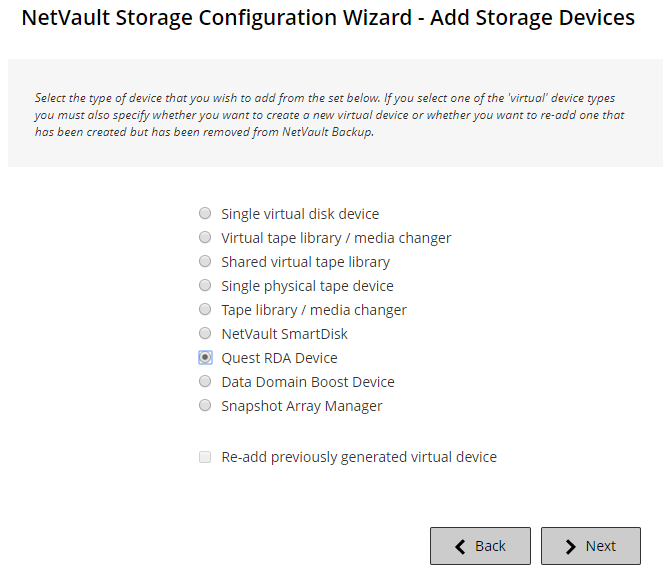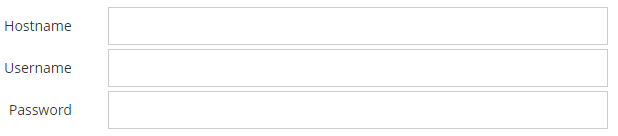Quest DR Series 시스템 추가
Quest DR Series 어플라이언스 추가
|
1 |
|
2 |
|
3 |
Quest RDA 장치 추가 페이지에서 다음과 같은 세부 정보를 제공합니다. |
|
장치에 로그온하는 데 사용할 수 있는 사용자 계정을 지정합니다. Quest DR Series 시스템에서 사용자 계정은 하나만 존재하고 해당 계정의 사용자 ID는 backup_user입니다. | |
|
4 |
RDA 장치 추가를 클릭하여 장치를 추가합니다. |
컨테이너를 미디어로 추가
|
1 |
탐색 창에서 장치 관리를 클릭한 다음에 DR 장치에 해당하는 더하기 아이콘을 클릭합니다. |
|
2 |
Quest DR 장치 페이지에서 컨테이너 옵션이 선택되어 있는지 확인합니다. |
|
3 |
|
4 |
미디어 추가 페이지에서 다음과 같은 세부 정보를 제공합니다. |
|
기본 블록 크기는 512KiB입니다. Quest DR Series 시스템에 대해서는 블록 크기를 변경할 수 없습니다. | |
|
1에서 512 사이의 값으로 소프트 스트림 한계값을 설정할 수 있습니다. 컨테이너가 둘 이상의 NetVault Backup 서버에 추가된 경우 모든 서버에 같은 소프트 스트림 한계값을 설정합니다. | |
|
장치가 같은 이름으로 다른 NetVault Backup 서버에 이미 추가되어 있으면 강제 추가 확인란을 선택합니다. 이 옵션은 NetVault Backup 서버를 다시 구성하기 위해 재해 복구를 수행한 경우에 유용할 수 있습니다. |
|
5 |
미디어로 추가를 클릭합니다. |
컨테이너를 미디어로 추가하려면 컨테이너를 미디어로 추가을(를) 참조하십시오.
|
Quest QoreStor
QoreStor는 RDA용 플러그인을 사용하여 데이터 저장소 작업과 NetVault Backup를 통합합니다. 이 플러그인은 NetVault Backup 서버 또는 클라이언트 소프트웨어를 설치할 때 NetVault Backup 컴퓨터에 자동으로 설치됩니다.
QoreStor를 추가 및 사용하기 전에 먼저 해당 소프트웨어를 설치해야 합니다. 자세한 내용은 Quest QoreStor 설치 안내서를 참조하십시오.
QoreStor 소프트웨어를 설치한 후 소프트웨어 정의 저장 대상을 생성할 수 있습니다. 구성 마법사를 사용하여 이 장치를 추가하고 구성할 수 있습니다.
|
1 |
|
2 |
|
3 |
Quest RDA 장치 추가 페이지에서 다음과 같은 세부 정보를 제공합니다. |